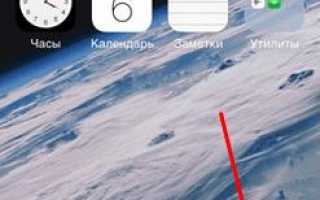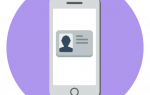Как отвязать iPhone от Apple ID: как удалить учетную запись Эпл Айди на iPad, Айфоне и других устройствах, инструкция
Для того чтобы использовать большинство сервисов и синхронизировать iPhone или iPad, вам понадобится аккаунт Apple ID. Чтобы его получить, нужно зарегистрироваться на официальном сайте. После того как вы получите пароль и логин, вы сможете авторизоваться в таких сервисах, как ITunes, App Store, Apple Music и т. п. Но через некоторое время вам может захотеться отвязать свою учетную запись или вовсе удалить её. Мы расскажем о возможных способах открепления Эпл Айди на Айфоне или Айпаде.
Когда необходимо удаление или открепление аккаунта
Причиной для удаления учетной записи может стать то, что вы хотите завести Apple ID на новую почту или пройти заново процесс регистрации, чтобы выбрать другую страну и, соответственно, изменить язык интерфейса и список доступных товаров. Отвязка от сервисов, в которых авторизовались ранее, может быть полезна в том случае, если вы хотите войти под другим Apple ID или быстро стереть все личные данные со своего устройства. Из этого следует, что отвязка и удаление аккаунта — разные вещи, так как отвязка позволяет удалить синхронизацию учетной записи с определенным устройством, а удаление аккаунт подразумевает полную потерю учетной записи Apple ID.
Как удалить или отвязать учетную запись Apple ID на iPhone или iPad
Существует несколько способов, благодаря которым можно отвязать свое устройство от учетной записи, а также есть два пути, с помощью которых у вас получится удалить свою «учетку».
Удаление данных об устройстве из серверов ICloud
Чтобы выйти из сервиса ICloud через одно из ваших устройств, выполните данные шаги:
- Зайдите в настройки устройства.
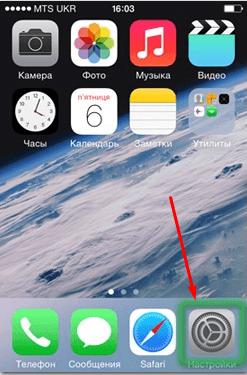
Открываем настройки - Перейдите в раздел ICloud.
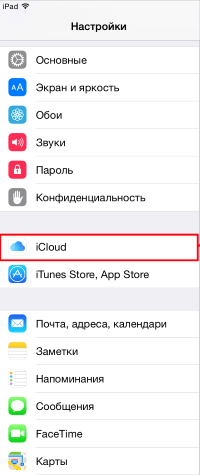
Переходим раздел ICloud - Нажимаем кнопку «Удалить учетную запись».
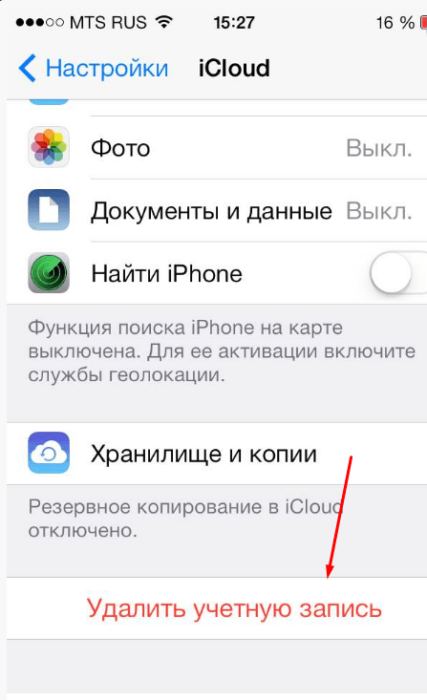
Нажимаем кнопку «Удалить учетную запись» - Выбираем один из вариантов в зависимости от того, хотите ли вы стирать все находящиеся на устройстве файлы, фото и видео или нет.
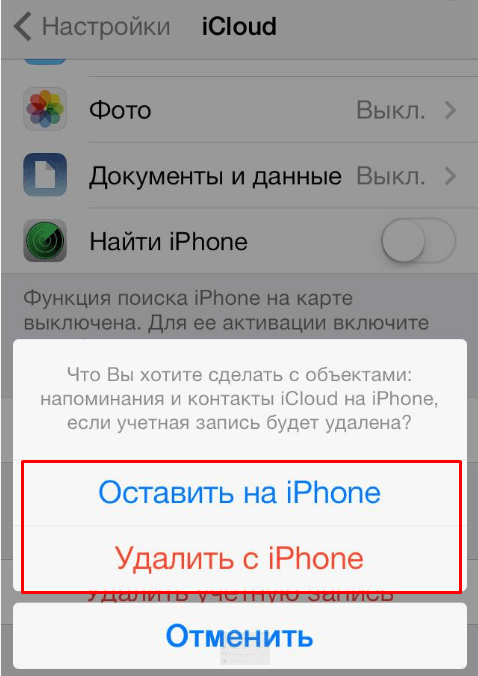
Выбираем один из вариантов
Отвязка устройства от учетной записи Apple ID
Первый способ — через настройки того устройства, которое хотите отвязать:
- Зайдите в настройки устройства.
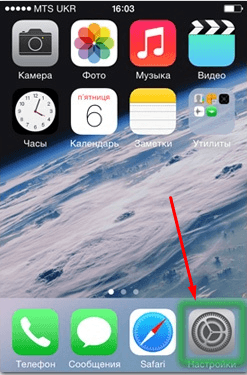
Зайдите в настройки - Откройте пункт «ITunes и App Store».
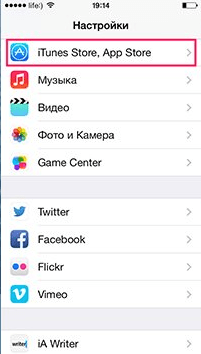
Переходим в раздел «ITunes и App Store» - Удерживайте ваш уникальный Apple ID.
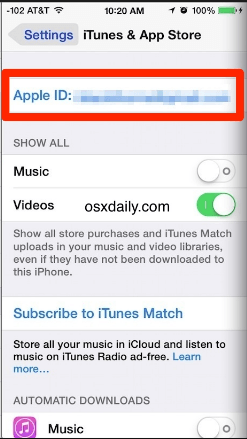
Нажмите на Apple ID - Откройте пункт «Просмотреть Apple ID».
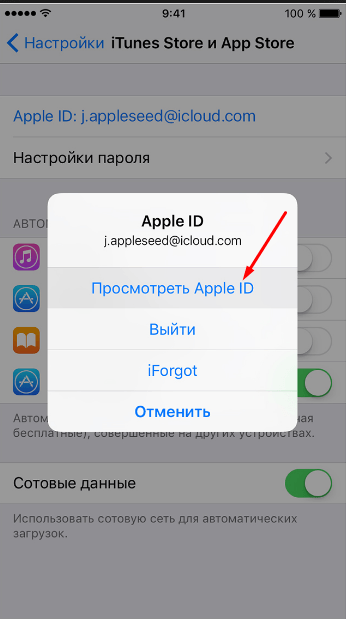
Выберите пункт «Просмотреть Apple ID» - Пролистайте к пункту «ITunes в облаке» и используйте кнопку «Удалить из учетной записи».
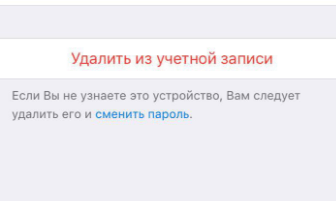
Нажимаем кнопку «Удалить из учетной записи»
Второй способ — через сброс контента и настроек:
- Зайдите в настройки устройства.
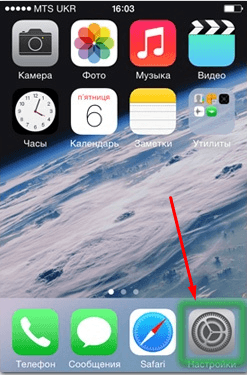
Зайдите в настройки - Откройте пункт «Основные».
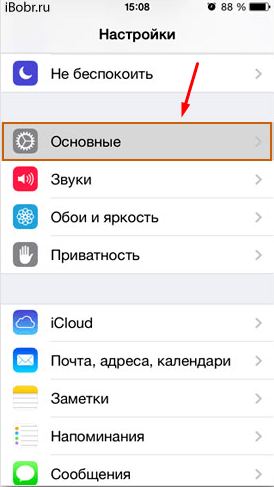
Переходим в раздел «Основные» - Откройте подраздел «Сброс».
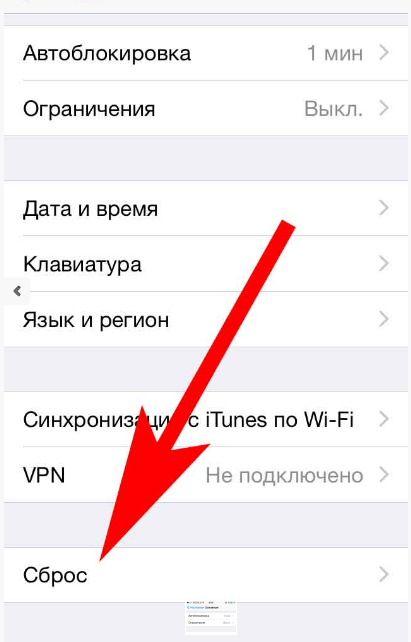
Переходим в раздел «Сброс» - Выберите пункт «Стереть контент и настройки». Подтвердите действие и ожидайте окончания процесса.
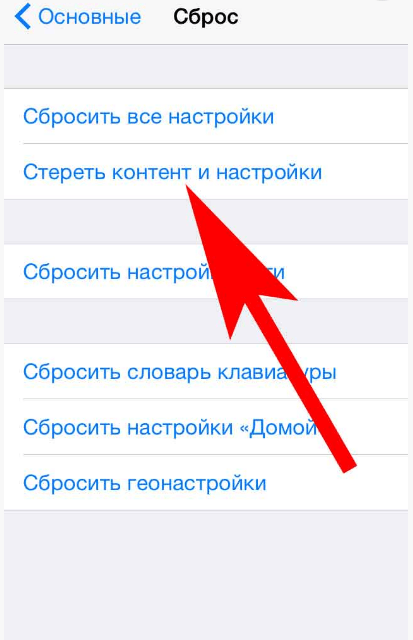
Нажимаем кнопку «Сброс контента и настроек»
Третий способ — через приложение ITunes на Mac OS или Windows:
- Откройте приложение ITunes.
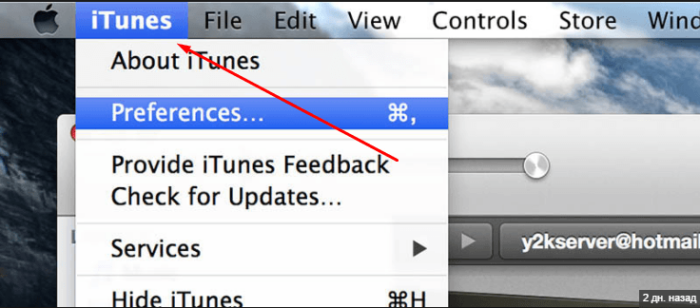
Открываем ITunes - Разверните меню «Учетная запись».
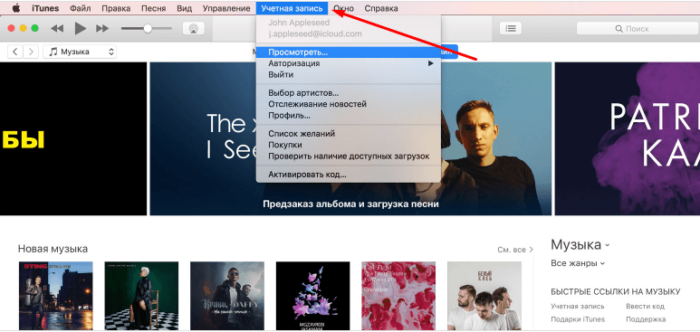
Открываем раздел «Учетная запись» - Выберите раздел «Просмотреть».
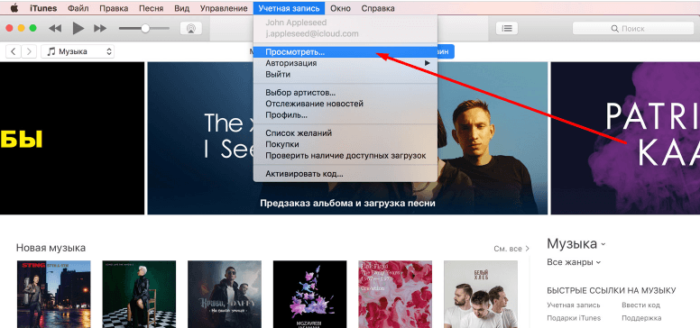
Переходим в раздел «Просмотреть» - Найдите пункт «ITunes в облаке» и в нем нажмите кнопку «Управление устройствами».
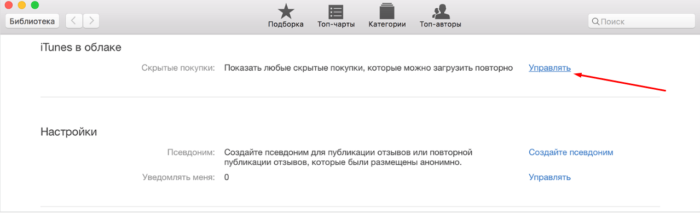
Нажимаем кнопку «Управлять» - Найдите нужное устройство и напротив его имени кликнете по кнопке «Удалить». В том случае, когда данная кнопка имеет серый цвет и на нее нельзя нажать, следует сначала выйти из ITunes на устройстве, которое пытаетесь отвязать.
Отвязка через сервис Activation Lock
Этим способом можно пользоваться только в том случае, когда вы предварительно подключили на своем устройстве функция Find my IPhone. Все действия выполняются на компьютере с Mac OS или Windows:
- Перейдите на официальный сайт ICloud (https://www.icloud.com) и авторизуйтесь с помощью своего уникального логина и пароля.
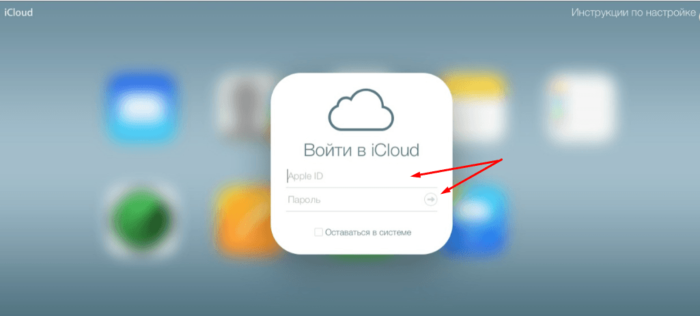
Авторизуемся на сайте - Нажмите на кнопку «Найти IPhone».
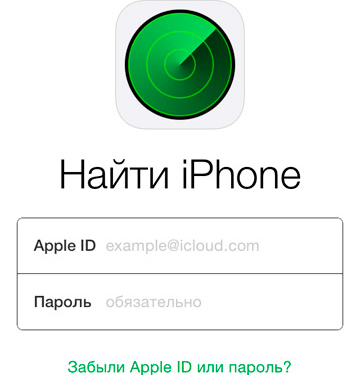
Переходим в раздел «Найти IPhone» - Разверните меню «Все устройства».
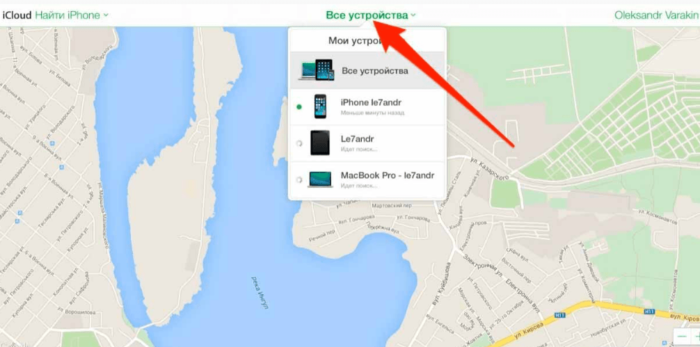
Нажимаем кнопку «Все устройства» - Выберите нужное вам устройство.
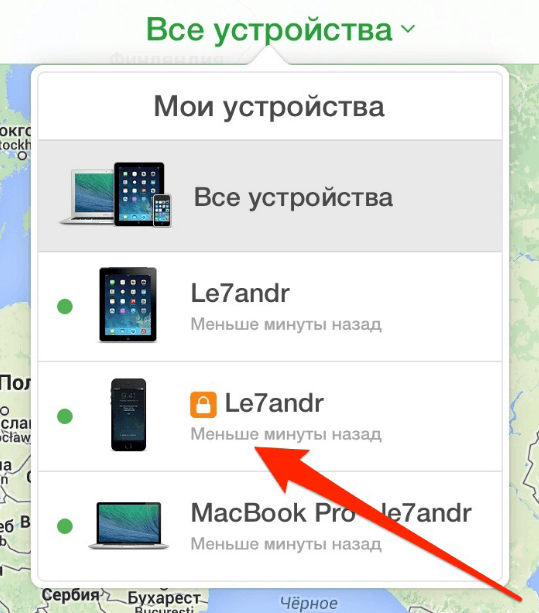
Выбираем устройство - В открывшемся окне нажмите кнопку «Стереть IPhone».
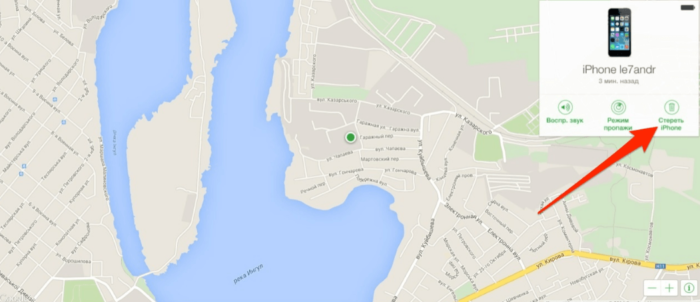
Нажимаем кнопку «Стереть IPhone» - Подтвердите действие.
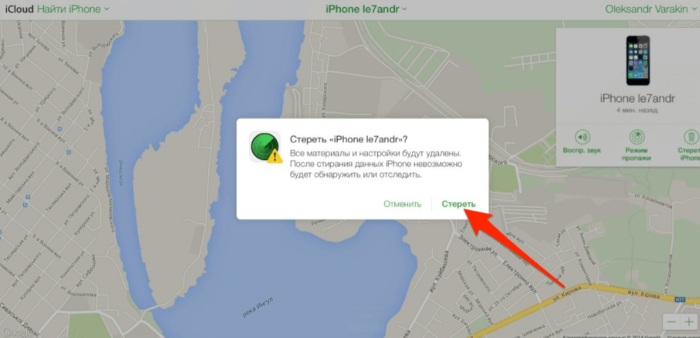
Подтверждаем действие - Введите свой пароль для завершения операции.
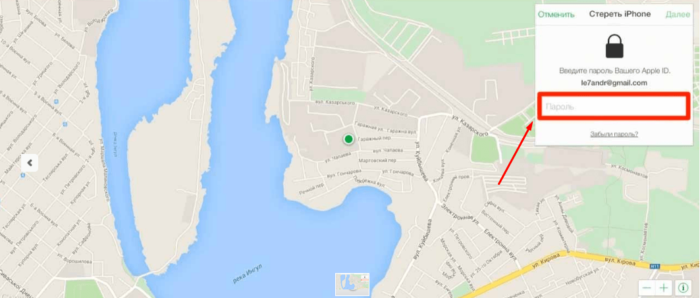
Вводим пароль - Вы можете ввести сообщение, которое отправится на отвязанное устройство в виде уведомления.
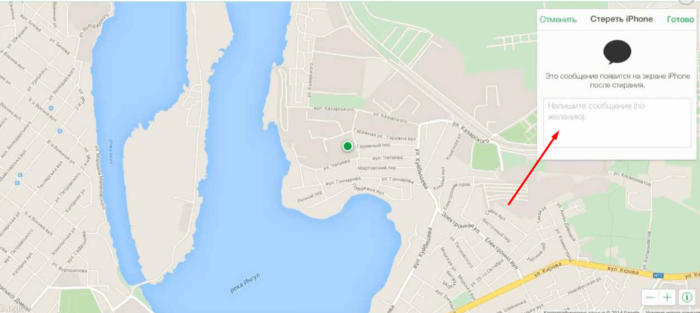
Вводим сообщение - Нажмите кнопку «Готово».
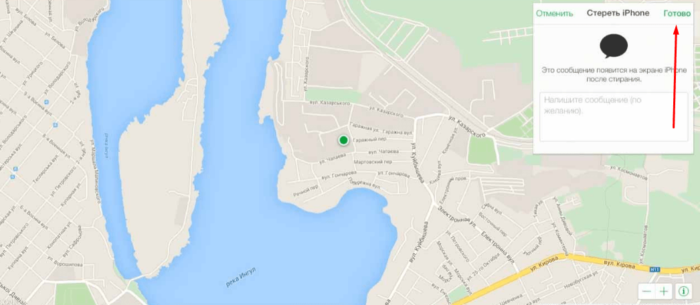
Нажимаем кнопку «Готово»
Удаление учетной записи при помощи изменения данных
Этот способ подойдет в первую очередь для тех, кто хочет повторно зарегистрировать аккаунт Apple ID на почту, которая уже привязана к другому аккаунту.
- Откройте приложение ITunes на вашем компьютере с Mac OS или Windows.
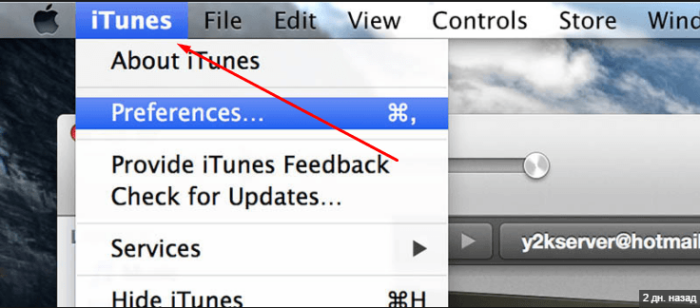
Открываем ITunes - Авторизуйтесь в системе.
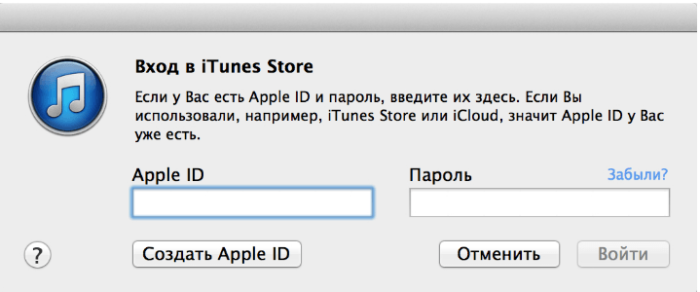
Авторизуемся в системе - Нажмите на иконку своего аккаунта.
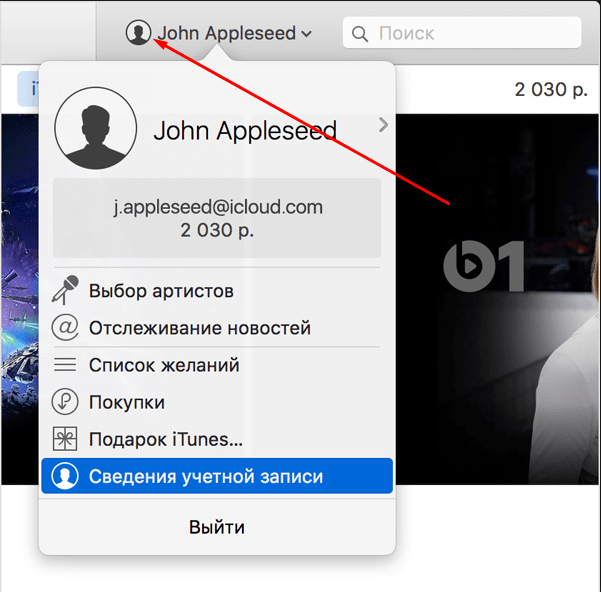
Кликаем по иконке аккаунта - Зайдите в раздел «Сведения учетной записи».
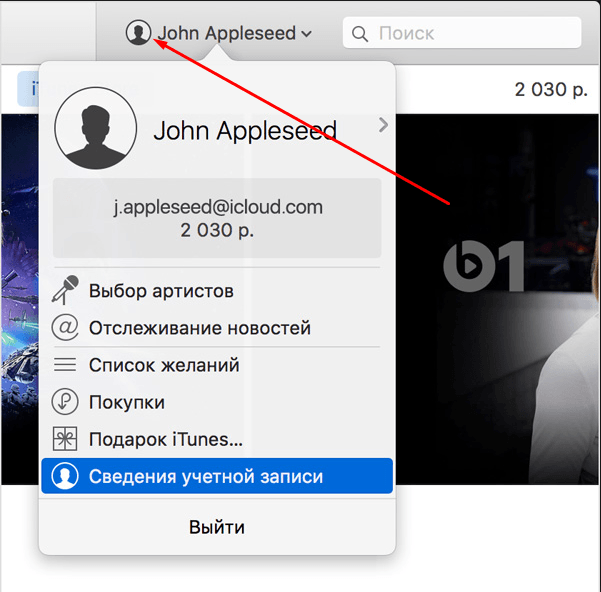
Открываем раздел «Сведения об учетной записи» - Введите новые данные и нажмите кнопку Done, чтобы сохранить изменения. Изменить основную почту можно только на ту, доступ к которой у вас действительно есть, так как на нее придет письмо с запросом, который надо будет подтвердить для завершения операции.
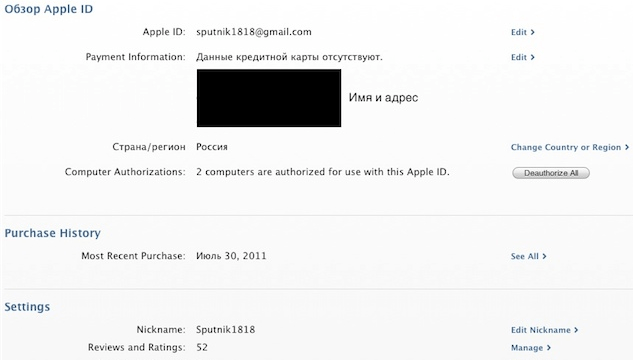
Изменяем данные
Удаление учетной записи через поддержку
Второй и последний способ удалить свой аккаунт Apple ID — написать письмо в службу поддержки с просьбой удалить ваш аккаунт. Для этого перейдите по ссылке http://apple.com/support/feedback/ и заполните все поля.
- Пишите всю информацию исключительно на английском языке, заполните все поля.
- В разделе Email Address впишите почту аккаунта, которого хотите удалить.
- В разделе Subject опишите вашу цель: «Хочу удалить аккаунт Apple ID» или что-то подобное.
- В разделе Comment более подробно опишите, почему хотите избавиться от учетной записи.
- После того как заполнили все поля, нажмите кнопку Submit Suggestion.
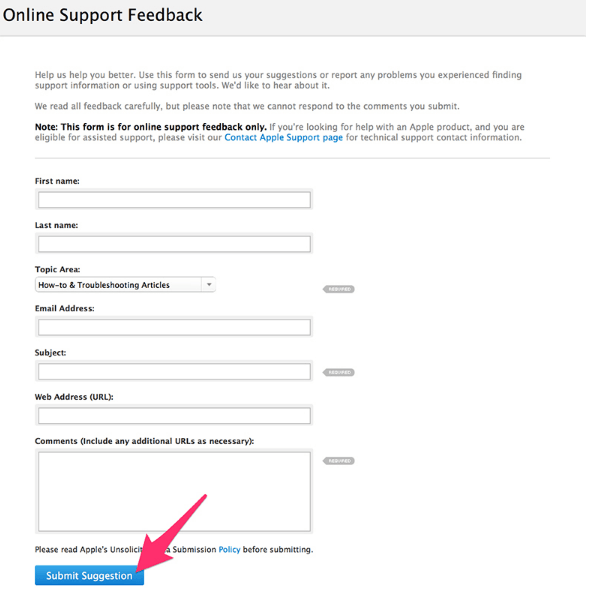
Заполняем все поля и отправляем запрос
Возможные проблемы при удалении или отвязки аккаунта Эпл Айди на Айфоне или Айпаде
Никаких проблем при удалении или отвязки учетной записи возникнуть не должно. Если же что-то пошло не так, то это значит, что ваша проблема уникальна, в этом случае вы всегда можете написать о своей проблеме в службу поддержки Apple ID (http://apple.com/support/feedback/), подробно описав ее. Если ваш английский не позволяет вам точно и понятно объяснить суть проблемы, вы можете воспользоваться онлайн-переводчиком Google Translate (https://translate.google.ru).
В наши дни возможность синхронизации устройств очень упрощает жизнь. Но если вы хотите отдать или продать свой телефон кому-либо, то предварительно с него надо удалить все личные данные, а также отвязать устройство от всех сервисов, в которых успели авторизоваться. Если вы хотите создать новый аккаунт почту, которая занята старой учетной записью, то единственный выход — удалить свой Apple ID.
Похожие статьи
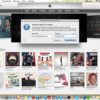 Как авторизовать компьютер на Mac OS или Windows в ITunes
Как авторизовать компьютер на Mac OS или Windows в ITunes
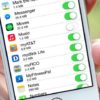 Как удалить приложения с iPhone, iPad и iPod touch
Как удалить приложения с iPhone, iPad и iPod touch
 Коварный медиаплеер iTunes — удалить, нельзя помиловать
Коварный медиаплеер iTunes — удалить, нельзя помиловать
 Как сделать Джейлбрейк iOS 9 3 3
Как сделать Джейлбрейк iOS 9 3 3
Как удалить учётную запись на Айфоне — пошаговая инструкция
Разобравшись, почему компьютер не видит Айфон и как скопировать собственноручно снятые видеоролики с устройства на компьютер, владелец может продолжать пользоваться телефоном и привязанной к нему учётной записью — или сбросить все данные, избавиться от Apple ID и перейти в полностью автономный режим. Удалить аккаунт сейчас значительно проще, чем раньше.
Полное удаление Apple ID
Если требуется продать Айфон, прежде чем разбираться, можно ли удалить iCloud и вернуть исходную версию прошивки, обладатель устройства должен проделать несколько несложных манипуляций, после которых будет уже невозможно восстановить Apple ID.
Нужно отдавать себе отчёт: все привязанные к учётной записи аккаунты будут уничтожены, получить к ним доступ с момента удаления окажется уже невозможно. Если такие условия устраивают пользователя, пора приступать к делу:
- Перейти на сайт apple.com, выбрать в нижней части главной страницы русский язык и, вернувшись наверх, нажать на пиктограмму планшета.
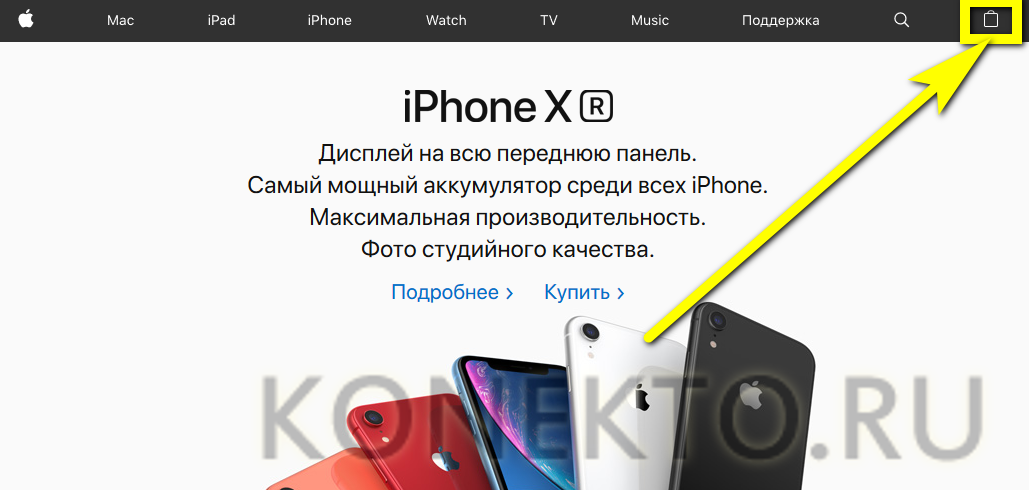
- Выбрать в выпадающем меню опцию «Войти».
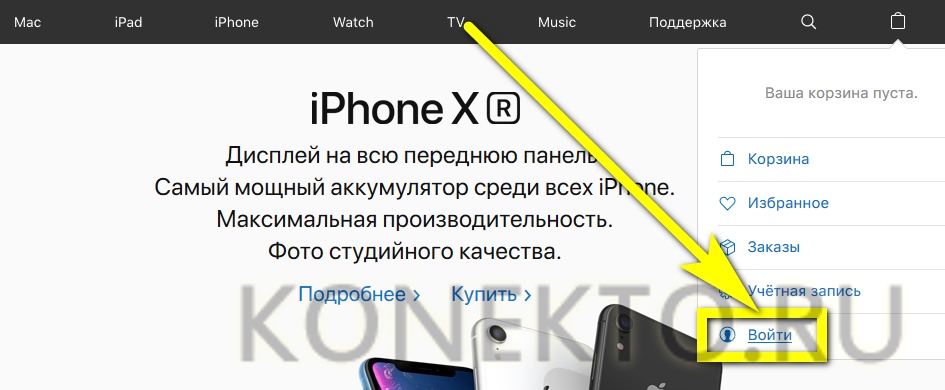
- Авторизоваться в системе, введя логин и пароль от своего Apple ID — без них можно удалить всё с Айфона, а вот учётную запись уничтожить не получится.
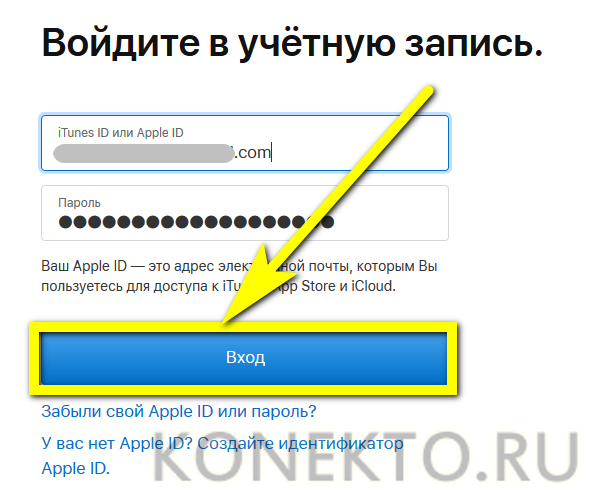
- Пройдя проверку, спуститься в самый низ страницы и перейти по ссылке «Политика конфиденциальности».
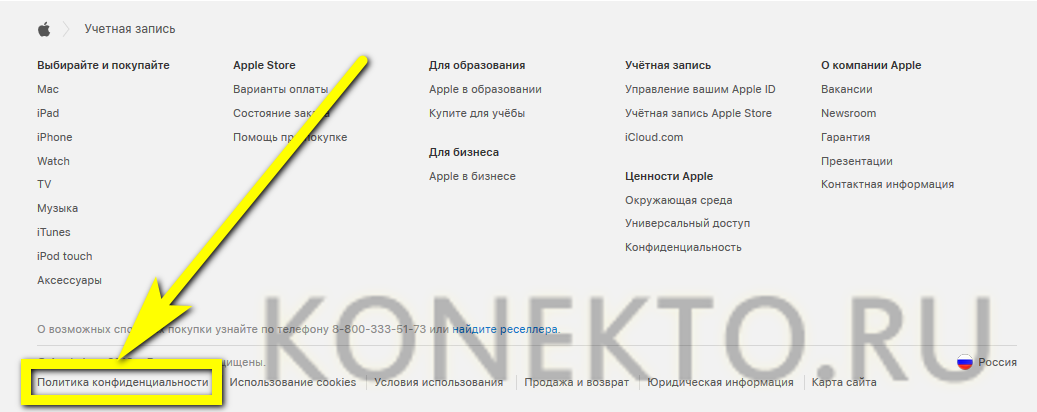
- Найти раздел «Доступ к личной информации» и воспользоваться содержащейся в нём ссылкой. Пока это privacy.apple.com, но возможны и изменения; актуальный адрес всегда можно найти в «Политике конфиденциальности».
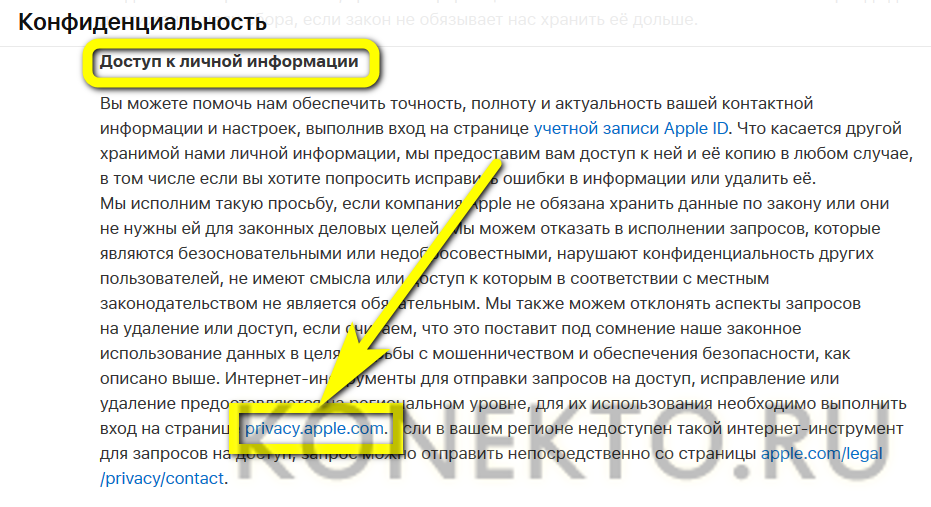
- Подождать загрузки следующей страницы, при необходимости — снова ввести логин и пароль от Apple ID; после этого обладатель Айфона должен немного пролистать список опций вниз, отыскать раздел «Удаление учётной записи» и кликнуть по содержащейся в нём ссылке.
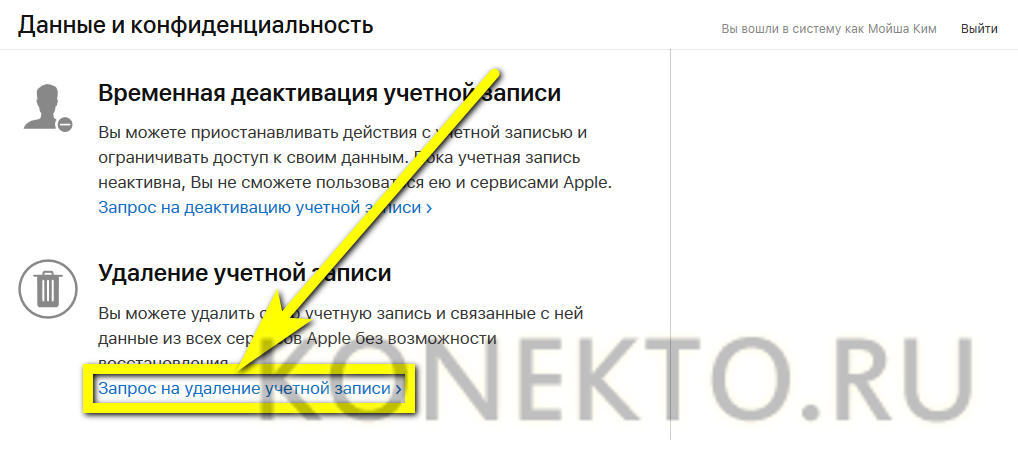
- Прочитать, что произойдёт после уничтожения Apple ID.
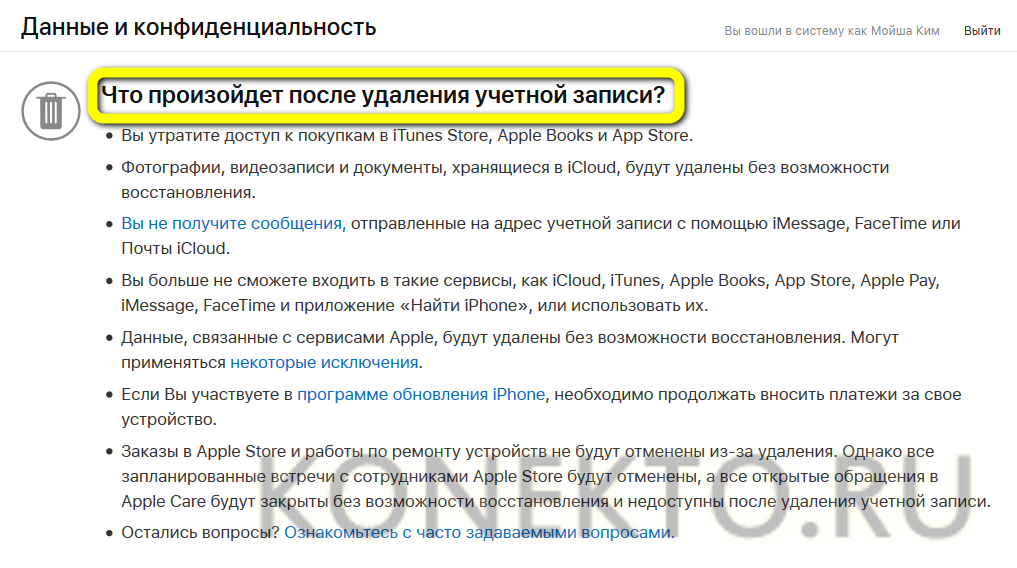
- Произвести все перечисленные далее манипуляции.
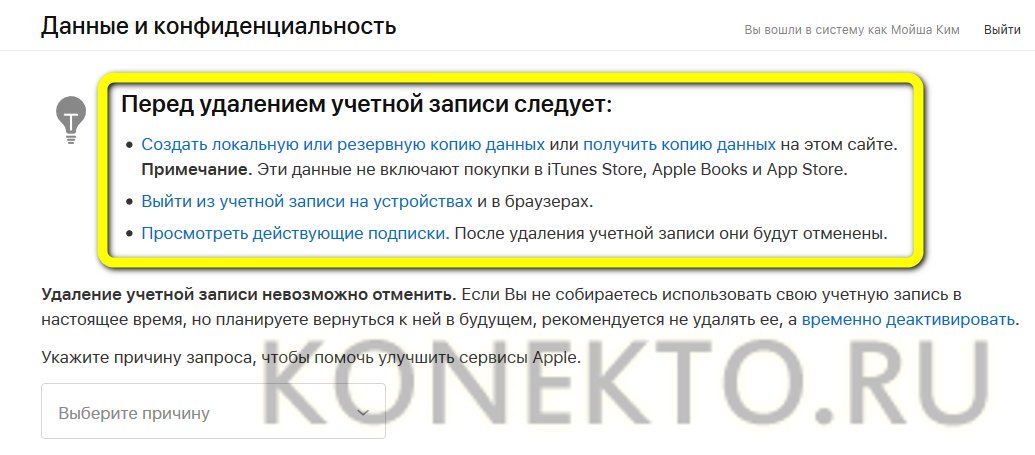
- После чего выбрать причину удаления учётной записи (владелец Айфона может остановиться на пункте «Я не хочу указывать причину» или указать собственную).
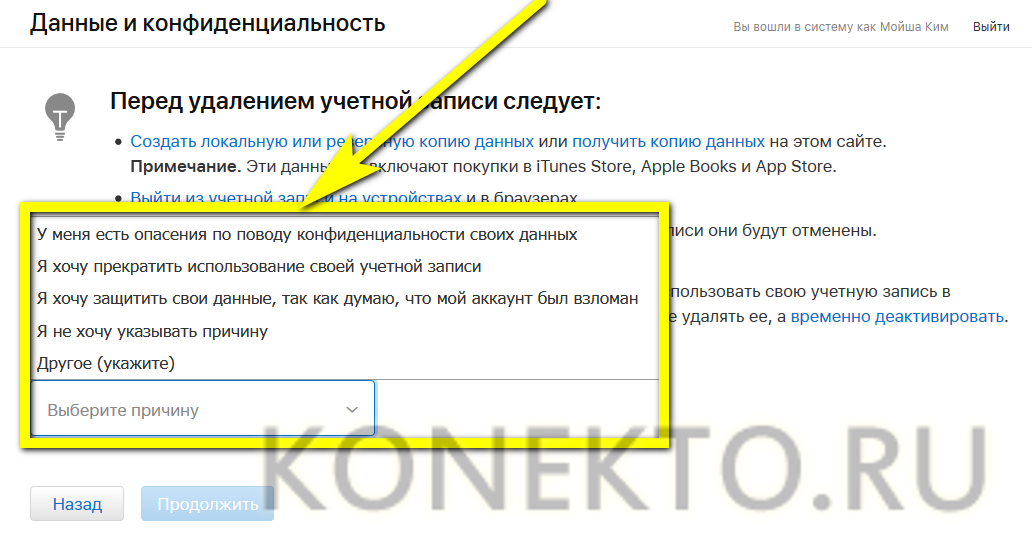
- И нажать на кнопку «Продолжить».
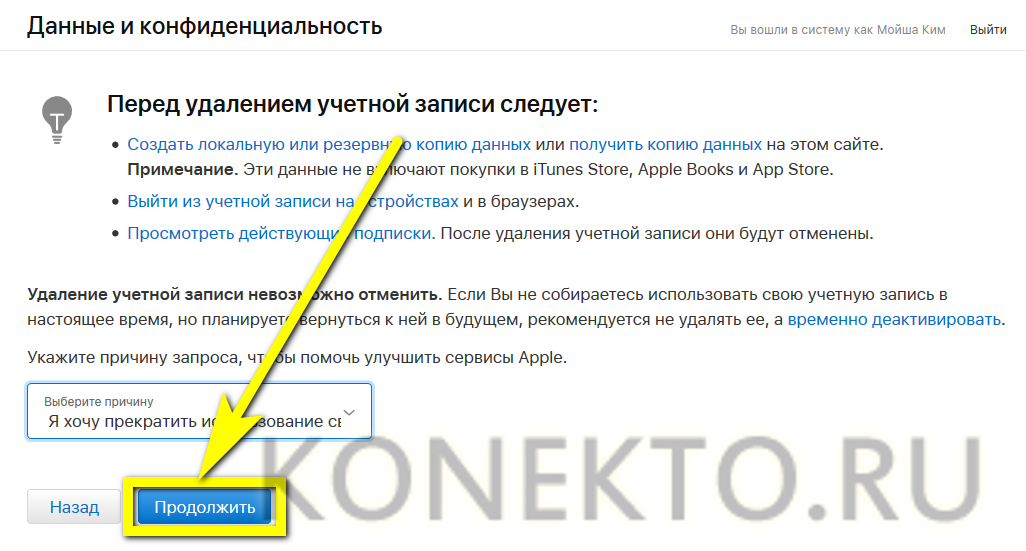
- Прочитав очередное предупреждение от Apple, воспользоваться кнопкой с тем же названием.
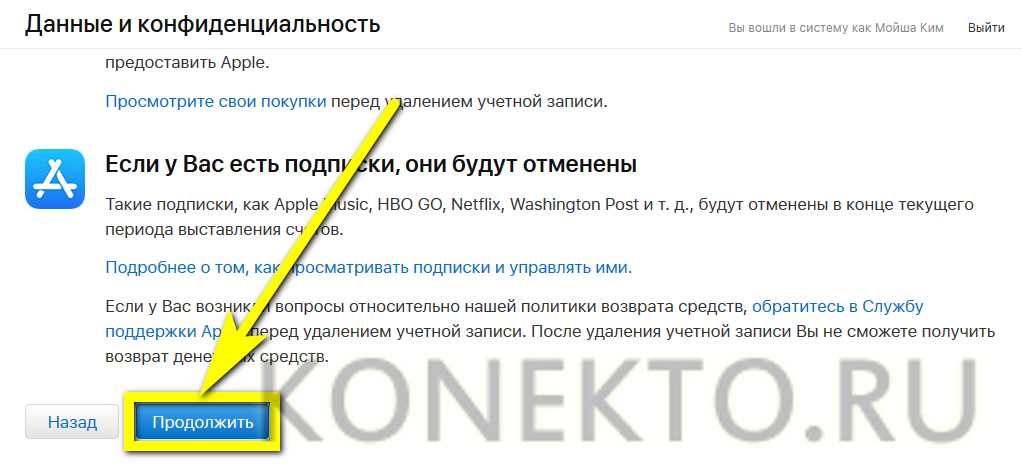
- На следующей странице изучить официальную информацию о порядке удаления Apple ID и, установив галочку в нижнем чекбоксе.
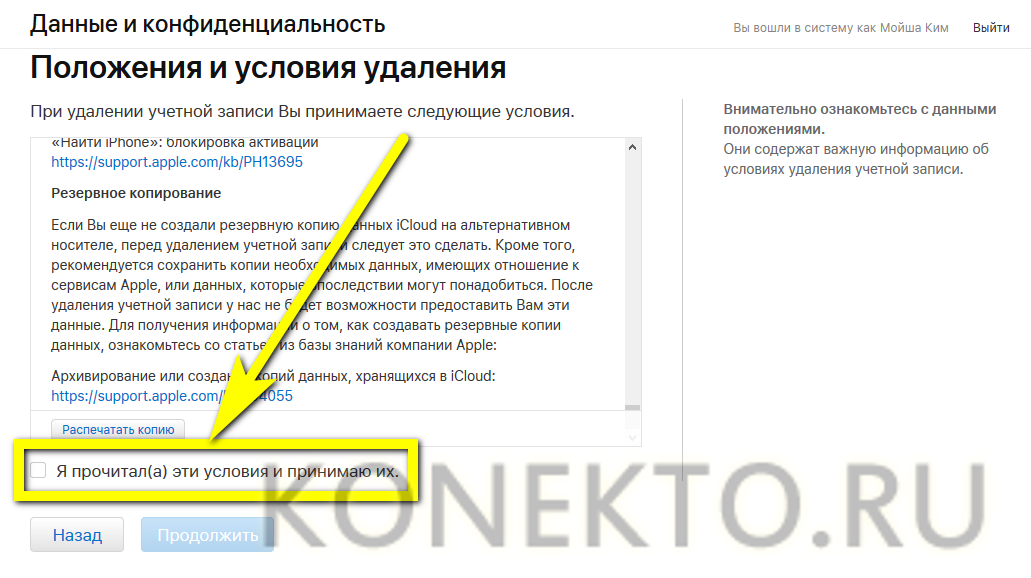
- Снова нажать на «Продолжить».
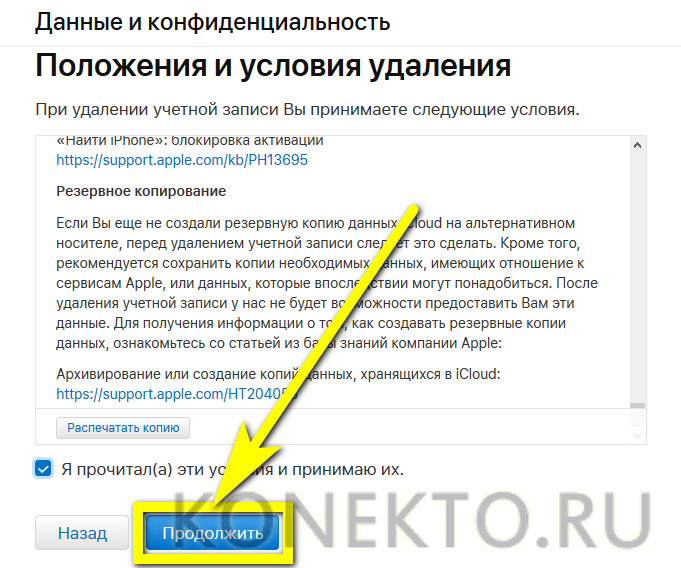
- Указать, как представители корпорации могут связаться с хозяином Айфона — по указанной в профиле электронной почте, какому-либо другому адресу или телефону, и в очередной раз кликнуть на «Продолжить».
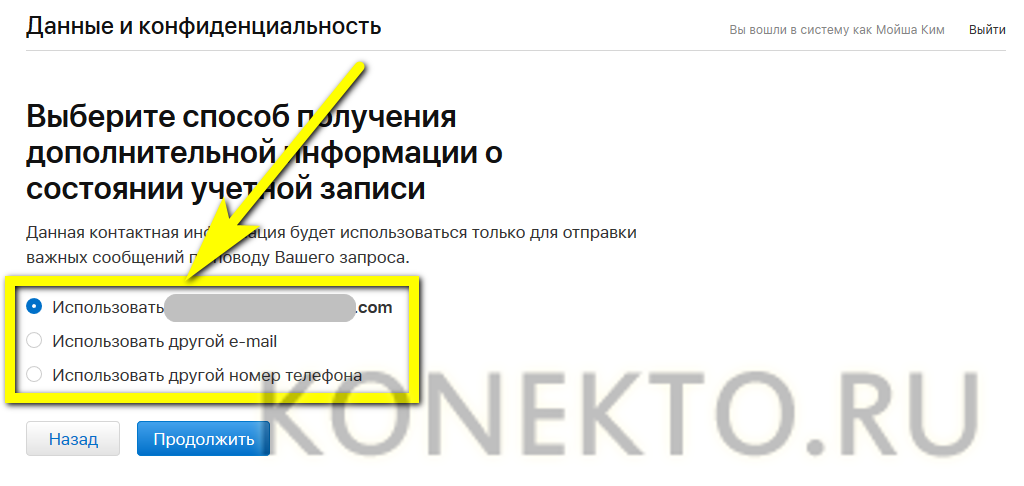
- На новой странице будет содержаться уникальный двенадцатисимвольный код. Его необходимо скопировать, записать на листочке, сделать скриншот на Айфоне.
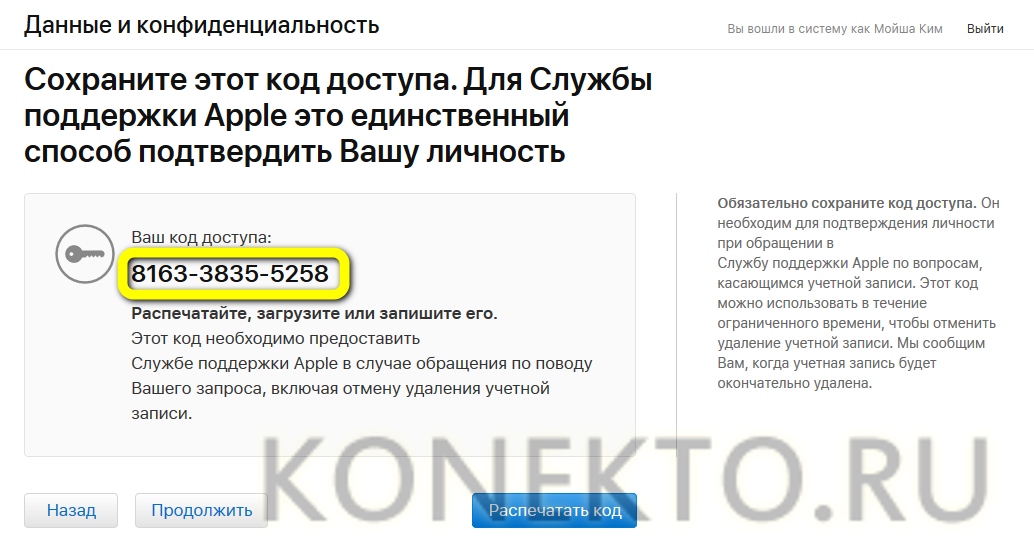
- Или, воспользовавшись соответствующей кнопкой, распечатать.
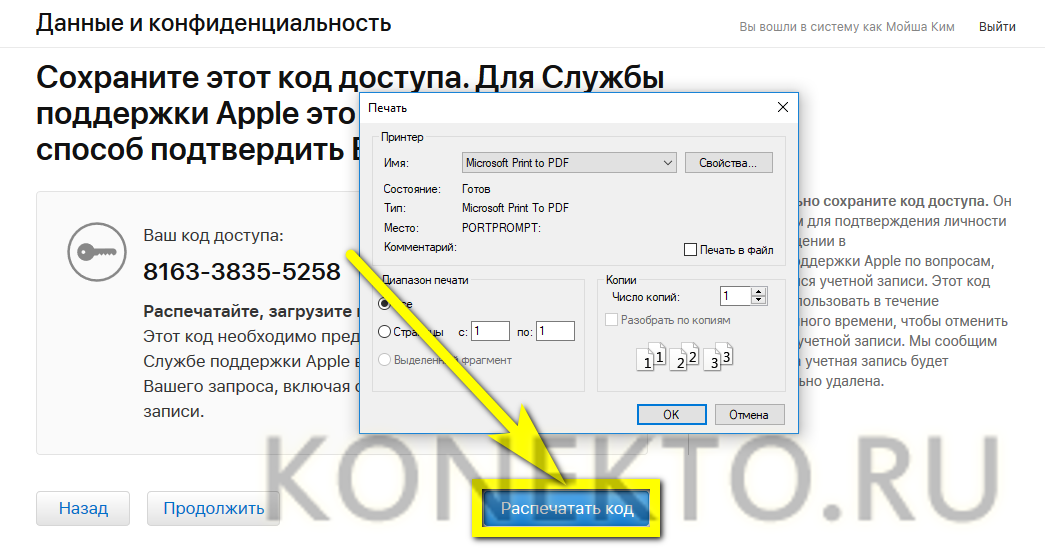
- Введя на следующей странице полученную последовательность цифр и воспользовавшись уже знакомой кнопкой «Продолжить».
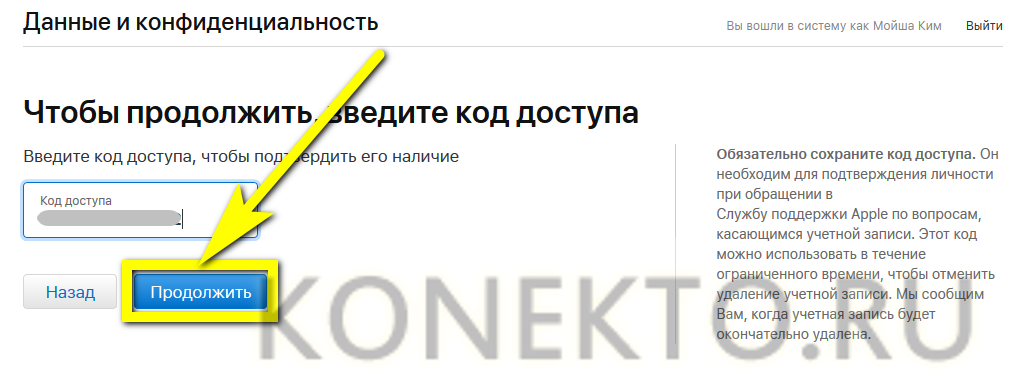
- Обладатель Айфона сможет подтвердить своё желание удалить Apple ID.
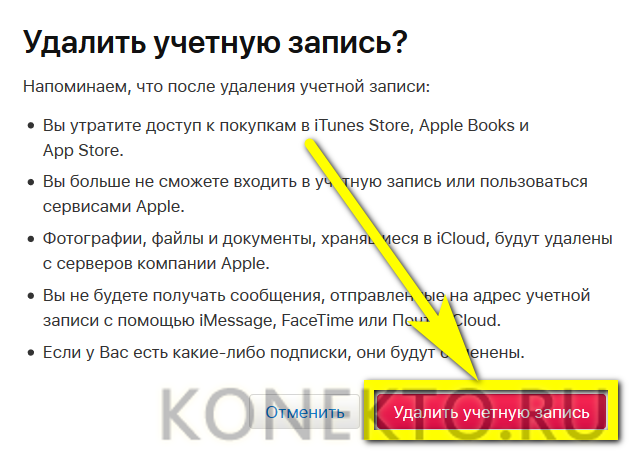
- Теперь он увидит уведомление, что процесс может занять вплоть до семи календарных дней.
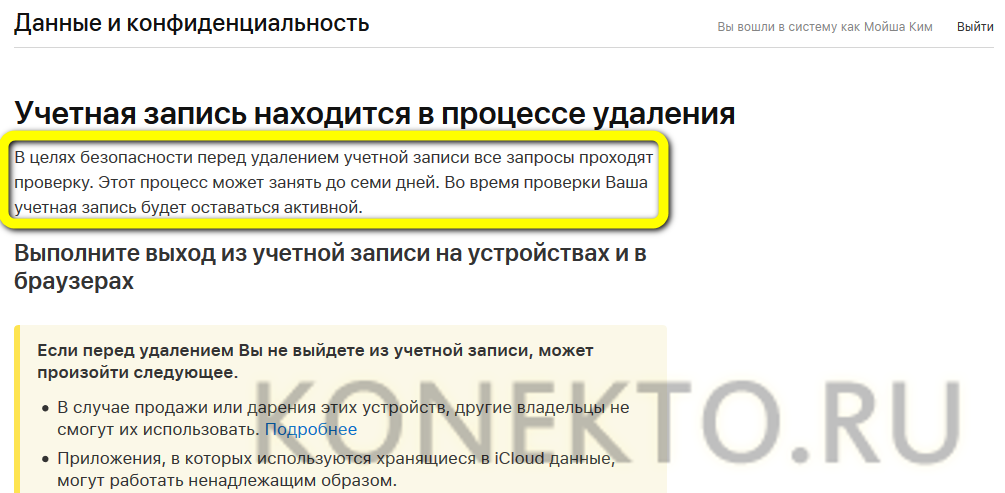
- А на электронную почту придёт письмо, содержащее основную информацию об удалении учётной записи.
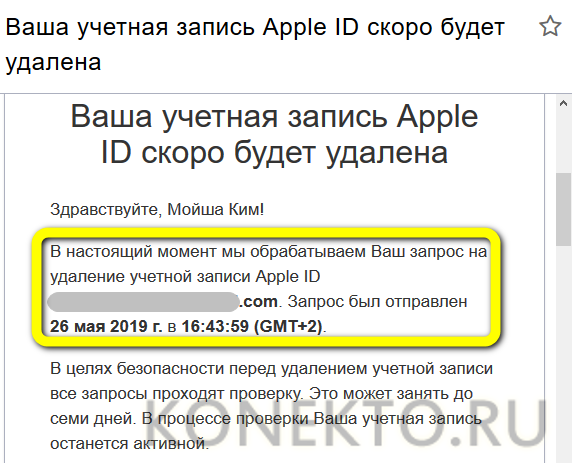
Совет:
если пользователь принял решение избавиться от Apple ID, не подумав как следует, можно попытаться отменить операцию, перейдя по содержащейся в конце письма ссылке и пообщавшись с сотрудниками службы поддержки.
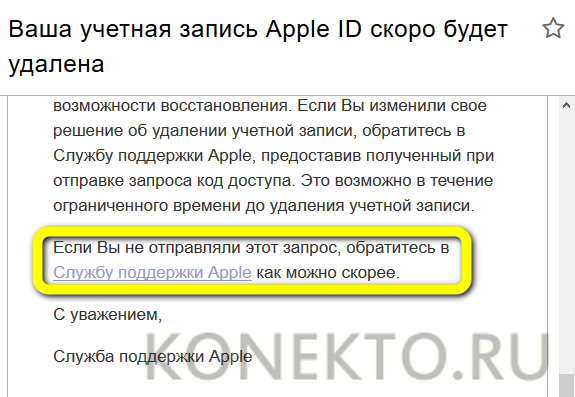
Удаление Apple ID на Айфоне
Удалить Apple ID на Айфоне или Айпаде, просто зайдя в «Настройки», не получится; единственный вариант — повторить все описанные выше действия в браузере устройства, что гораздо менее удобно, чем на стационарном компьютере или ноутбуке.
Пользователь может лишь выйти из учётной записи; для этого требуется в «Настройках» тапнуть по значку своей учётной записи и, перейдя вниз по странице, выбрать опцию «Выйти». Введя свои логин и пароль, он отвяжет устройство от Apple ID — это не сложнее, чем понять, почему не включается Айфон.